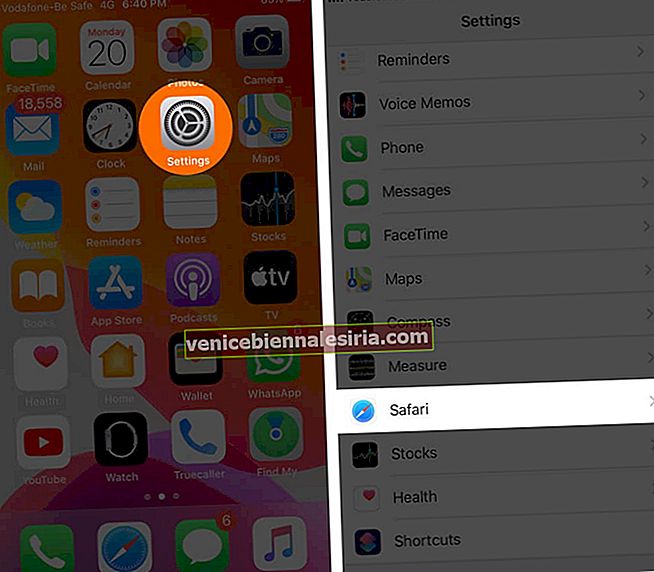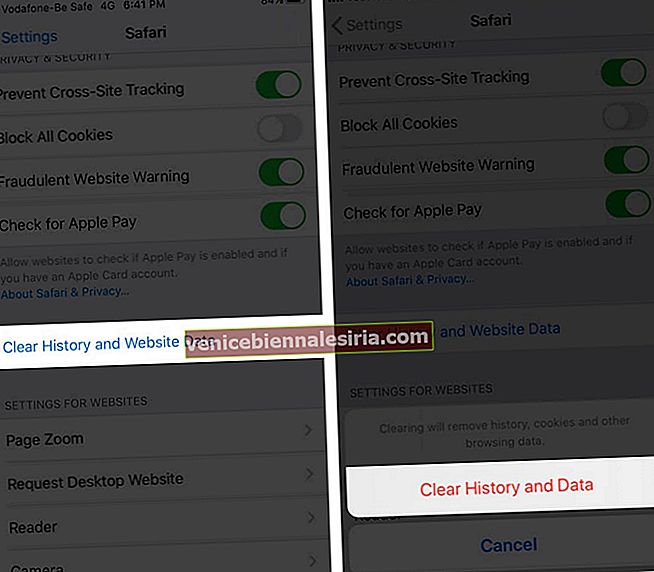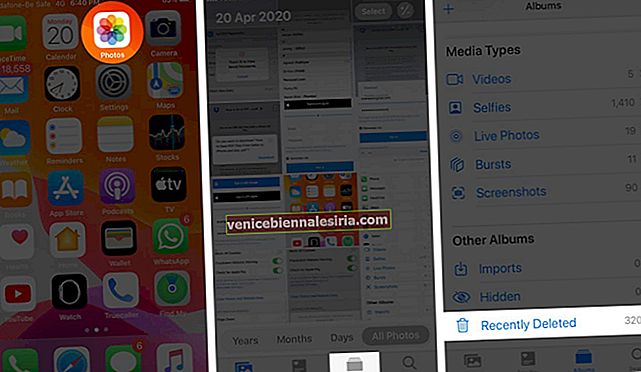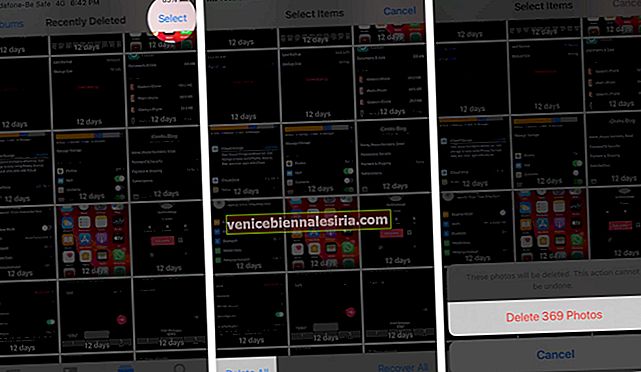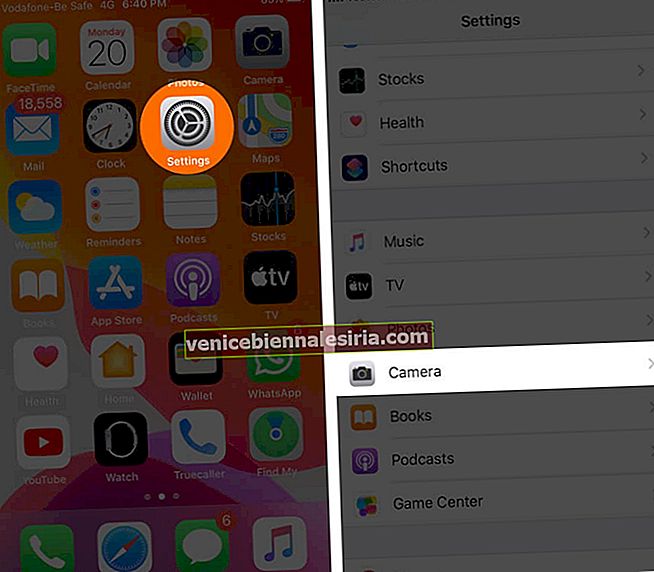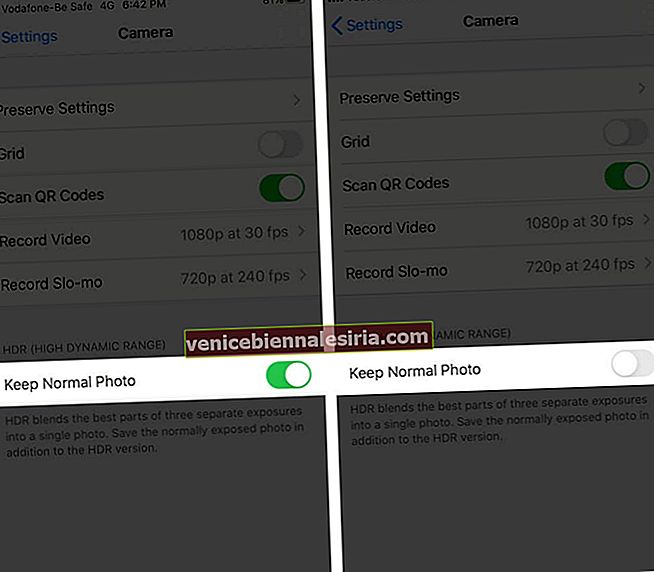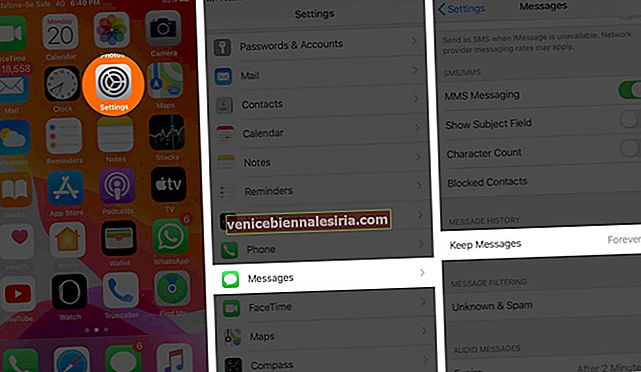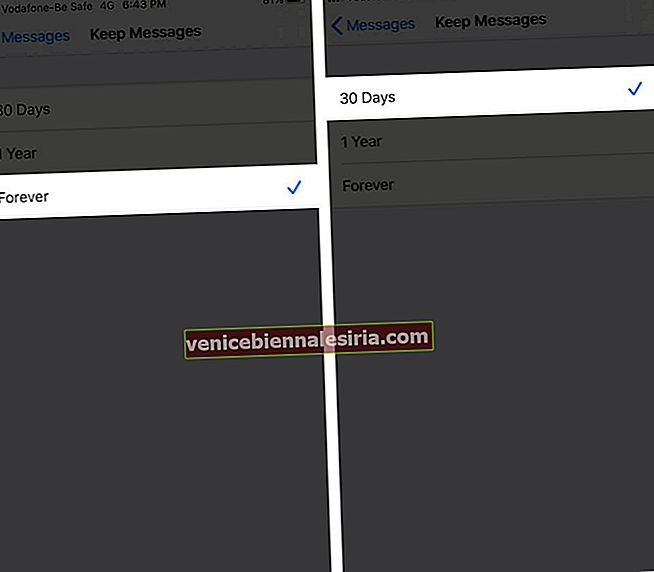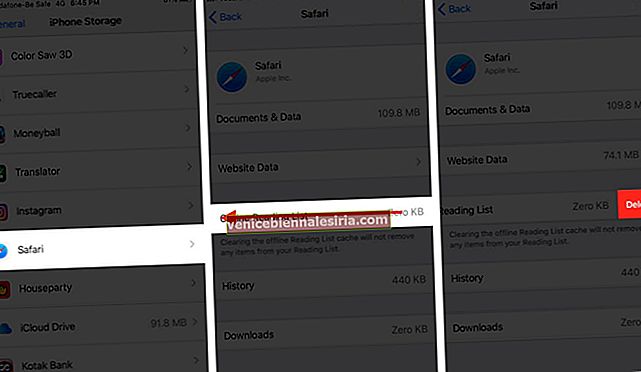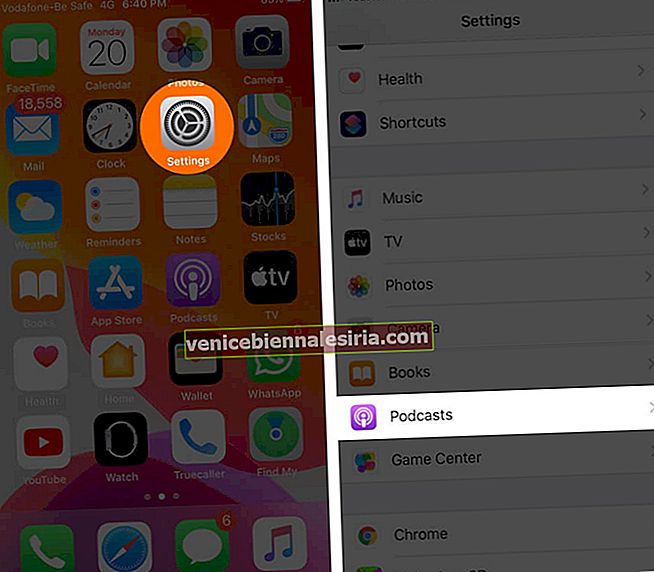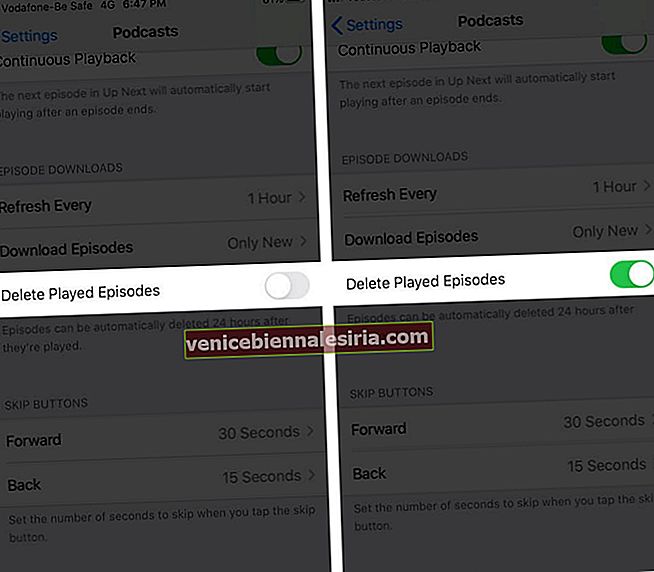Приложенията и запазените медии могат бързо да запушат хранилището на телефона ви. Въпреки че винаги можете да ги изтриете, когато устройството ви се запълни, също така е възможно да освободите място на iPhone или iPad, без да изтривате снимки или приложения. В тази публикация ще разгледаме 13 начина, по които можете да направите това. Добре е да си създадете навик да изпълнявате тези стъпки редовно, така че телефонът ви да работи безпроблемно, без проблеми с паметта. Нека да започнем!
13 начина да освободите пространство за iPhone или iPad, без да изтривате снимки или приложения
- Отървете се от „Други данни“
- Изчистете историята на Safari и данните за уебсайта на iPhone
- Празно Наскоро изтрито
- Не запазвайте двойно снимки
- Не съхранявайте текстови съобщения завинаги
- Изтрийте iMessage Apps
- Премахнете данните от Safari за офлайн списък за четене
- Премахнете медиите от WhatsApp и други съобщения в чата
- Деактивирайте Photo Stream на iPhone
- Изтриване на възпроизведените подкасти
- Активирайте оптимизирано съхранение за Apple Music
- Актуализирайте устройството
- Нулирайте вашия iPhone
# 1. Отървете се от „Други данни“
„Други“ данни на вашето iOS устройство често могат да достигнат до няколкостотин MB. Състои се предимно от документи и данни от различни приложения. Премахването им е един лесен начин да освободите място на iPhone и iPad.
Но имайте предвид, че при нормалното използване на вашето устройство това „друго“ хранилище отново ще се натрупа и ще заеме място.
# 2. Изчистете историята на Safari и данните за уебсайта на iPhone
- Отворете приложението Настройки
- Превъртете надолу и натиснете Safari.
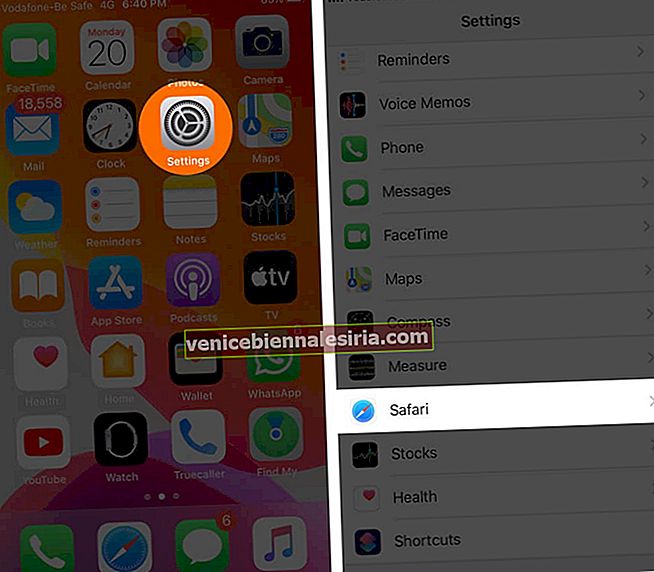
- Докоснете Изчистване на историята и данните на уебсайта. Потвърдете действието си.
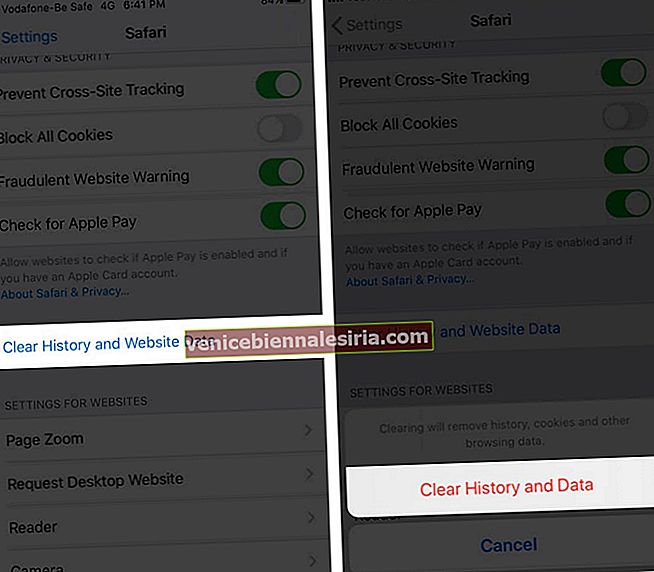
Професионален съвет: Ако не използвате списък за четене много, изключете превключвателя за Автоматично запазване офлайн.
# 3. Празно Наскоро изтрито
Да, в заглавието пише „без изтриване на снимки“. Но какво ще кажете за изображенията и видеоклиповете, които вече сте изтрили, но все пак те седят в наскоро изтрития раздел и заемат място. Нека се обърнем към него.
- Отворете приложението Снимки
- Докоснете Албуми от долния ред
- От край докоснете Наскоро изтрито.
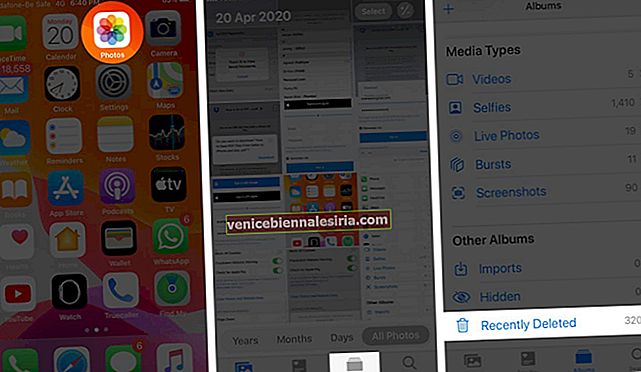
- Докоснете Select от горния десен ъгъл
- Докоснете Изтриване на всички. Потвърдете.
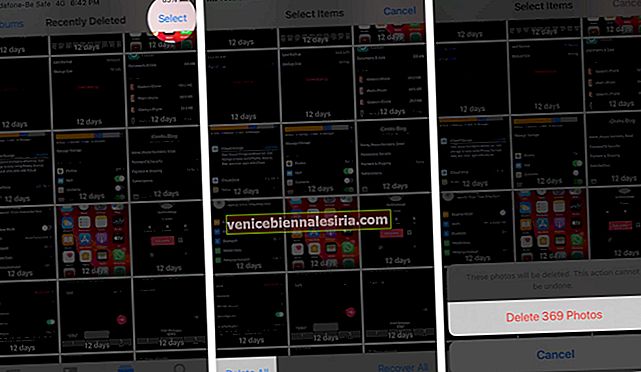
# 4. Не запазвайте двойно снимки
Ако използвате HDR режим на вашия iPhone, две снимки се запазват автоматично на вашето iOS устройство. Докато едната е HDR версия, другата е нормална. Следователно трябва да се уверите, че не съхранявате нормални снимки.
- Отворете приложението Настройки
- Превъртете надолу и докоснете Камера.
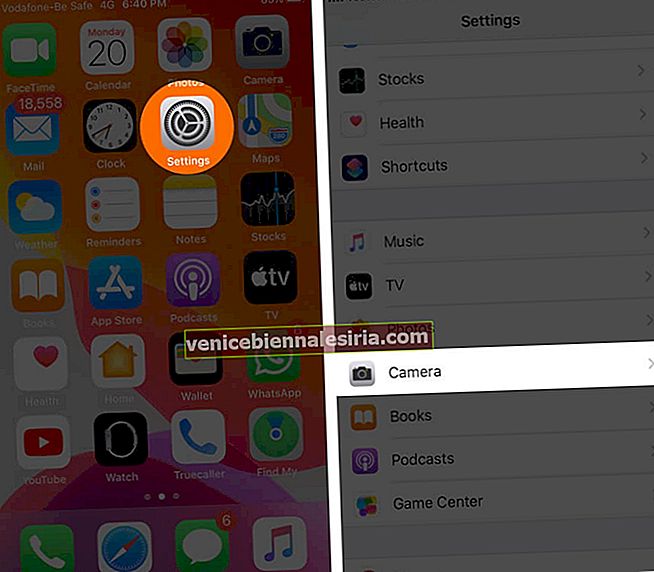
- Уверете се, че Keep Normal Photo е изключен.
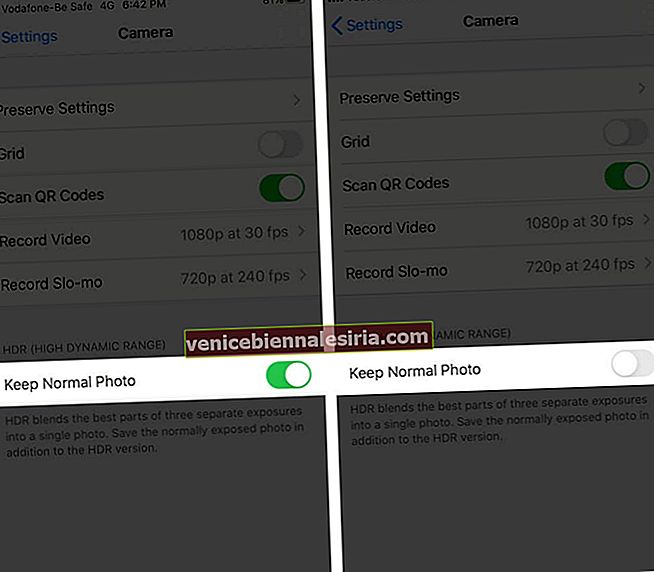
Забележка: Няма да видите тази настройка на iPhone 11, 11 Pro и 11 Pro Max.
# 5. Не съхранявайте текстови съобщения завинаги
По-добре редовно да изтривате съобщения. И има опция да го направите автоматично с лекота.
- Отворете приложението Настройки → Натиснете Съобщения.
- Докоснете Keep Messages.
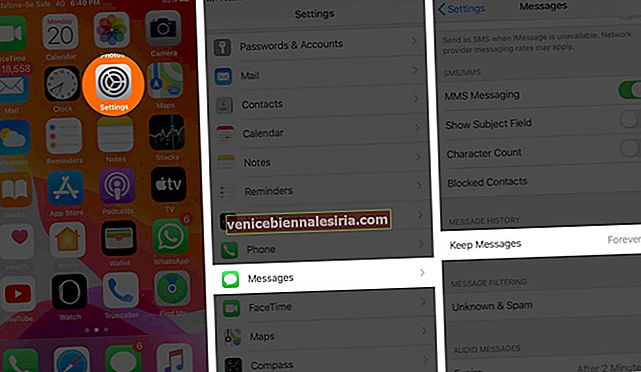
- Изберете 30 дни за най-голяма ефективност. Можете също така да изберете 1 година.
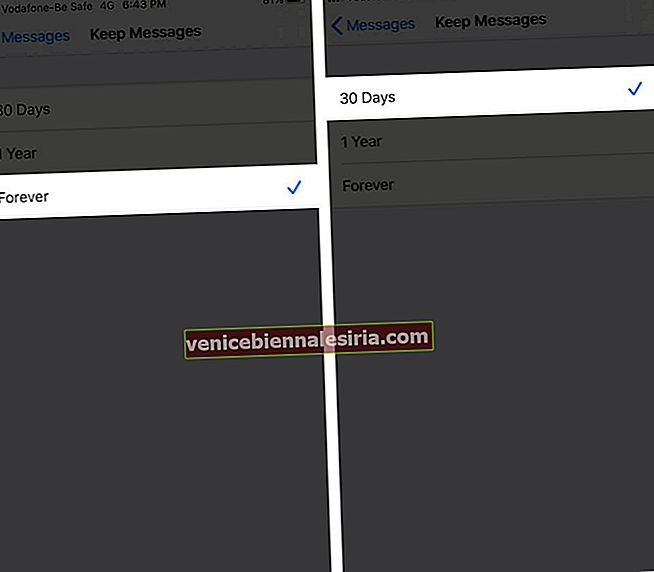
Освен това можете също така ръчно да изтриете разговорите със съобщения, за да освободите място на вашия iPhone.
# 6. Изтрийте iMessage Apps
Някой ден може да сте инсталирали приложение iMessage за създаване на анкета или игра на игра с приятеля си. Ако вече не се нуждаете от него, тогава е по-добре да изтриете приложенията iMessage и да изпразните малко място. Тъй като тези приложения не се виждат на началния екран, хората обикновено забравят за тях тайно пространство.
# 7. Премахнете данните от Safari за офлайн списък за четене
- Отворете приложението Настройки → Докоснете Общи.
- След това натиснете iPhone Storage.

- Докоснете Safari.
- Плъзнете надясно наляво в Офлайн списък за четене и натиснете Изтрий.
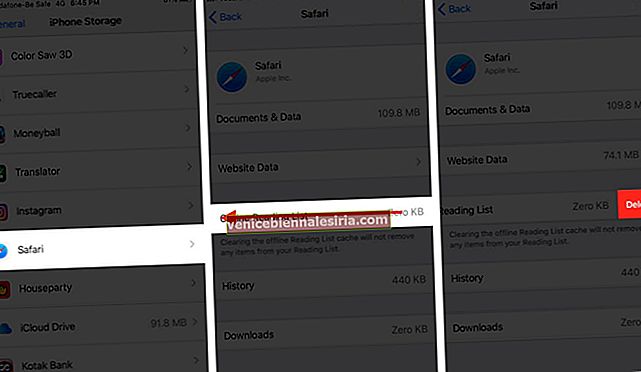
# 8. Премахнете медиите от WhatsApp и други съобщения в чата
Приложенията за незабавни съобщения като WhatsApp, Hike и др. Запазват две копия на една и съща картина или видео. Единият се запазва в приложението Снимки на iPhone, а другият все още се записва в самия чат. Така че изтриването на целия чат или премахването на снимката от отиването в медийната секция на отделен чат на група / човек ще освободи много пространство.
# 9. Деактивирайте Photo Stream на iPhone
Photo Stream качва и показва последните 1000 снимки от последните 30 дни на всички ваши устройства на Apple. Можете да изберете да го изключите или да изтриете снимки от My Photo Stream.
# 10. Изтриване на възпроизведените подкасти
Подкастите са забавни и по този начин имаме списък с най-добрите приложения за подкасти за iPhone и iPad. Приложението Podcast на Apple също е отлично. Съществуват обаче шансове, че всички пуснати изтеглени епизоди все още заемат място. Нека поправим това.
- Отворете приложението Настройки
- Докоснете Подкасти.
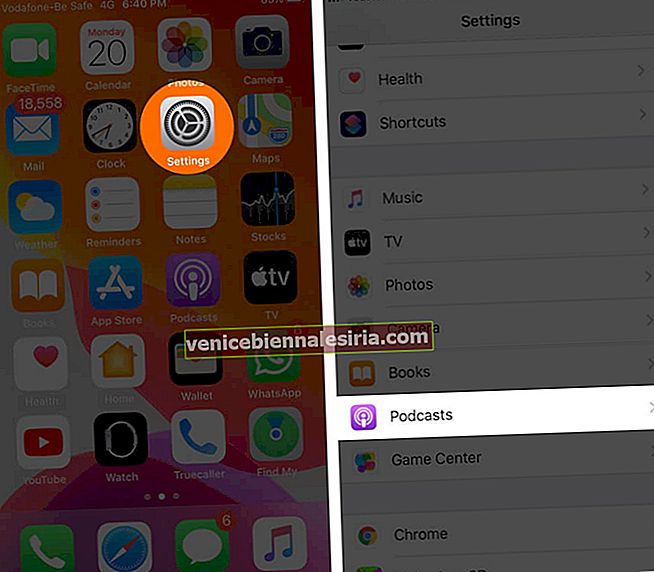
- Включете Изтриване на възпроизведени епизоди.
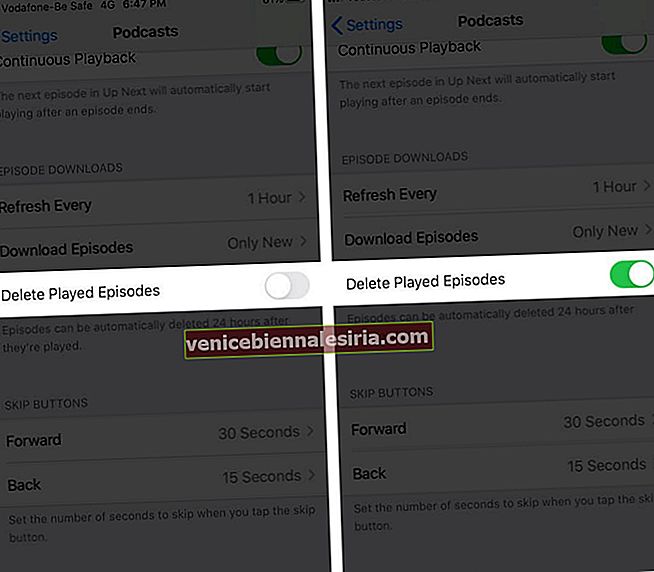
- От сега, след като изиграете епизод, той ще бъде автоматично изтрит след 24 часа
# 11. Активирайте оптимизирано съхранение за Apple Music
Изтеглянията на Apple Music може да отнемат огромно пространство на вашия iPhone. Ако предпочитате, можете да изберете колко място искате да позволите за офлайн музика. Това е чудесна удобна функция за управление и оптимизиране на вашето iPhone съхранение.
#12. Актуализирайте устройството
Това не е напълно доказано решение, но няколко актуализации на iOS намаляват общото пространство, заето от системата. Може да сте виждали видеоклипове в YouTube за нови актуализации на iOS, където YouTuber говори за това колко място е получил обратно или колко допълнително място за съхранение е взела тази конкретна актуализация.
Така че, понякога актуализирането на вашия iPhone може да бъде решение. Но отново, актуализацията на iOS се нуждае от известно количество свободно пространство, преди да може да бъде инсталирана. Така че, да, това е един вид сценарий за яйца и пилета. Но колкото повече знаете, толкова по-добре!
Като алтернатива, ако сте изтеглили актуализация на iOS, но не сте я инсталирали, можете да изтриете файла и да получите много свободно място.
# 13. Нулирайте вашия iPhone
Можете също да получите свободно място след нулиране на устройството. Но това е крайно и някак нелогично за повечето от вас, които четете това. Нулирането изтрива всички приложения, данни за приложения, мултимедия и останалите неща. Така че очевидно ще освободи място!
Изписване ...
Не забравяйте, че дори действия като създаване на нови стикери, създаване на Animoji и Memoji, изпращане на снимки в чата, изтегляне на гласова бележка, получаване на нови комплекти стикери в приложение за чат и т.н. заемат място на вашия iPhone. Така че, ако имате iPhone с 16 GB или 32 GB вградена памет, може да искате да намалите тези действия, за да спестите място.
Друга възможност е да използвате Google Photos за неограничено съхранение в облака и да премахнете действителните файлове от iPhone. И накрая, можете да изпробвате и някои по-чисти приложения за iPhone. Уведомете ни в коментарите по-долу, ако имате други начини за оптимизиране на съхранението на вашето устройство.
Още полезни публикации за вас:
- Как да разтоварите неизползвани приложения на iPhone или iPad, за да освободите място за съхранение
- Как да премахнете документи и данни на iPhone и iPad
- Стъпки за компресиране на видео на iPhone и iPad: Спестете достатъчно място за съхранение